MySQL е една от най-често срещаните системи за управление на релационни бази данни с отворен код (RDBMS), базирана на Структурирания език за заявки (SQL), който е език за програмиране, използван за управление на данни, съхранявани в база данни.
Той е бърз, лесен за използване дори за начинаещи, които влизат в бекенд разработката, и е интегриран в различни пакети от стекове като Xampp, Lampp и Wamp.
В тази конкретна публикация ще ви покажем как да инсталирате MySQL сървъра във вашата система Ubuntu. Допълнителната информация включва конфигуриране на опциите за защита, коригиране на методите за удостоверяване и създаване на нов потребител. Нашата избрана версия на Ubuntu в този урок е Ubuntu 20.04 LTS, което е най-новото издание към момента на написването на тази статия.
Инсталиране на MySQL на Ubuntu
Изисквания
Ще трябва да имате повишени привилегии (root) на вашата система. Можете да направите това, като изпълните командата по-долу.
sudo su
Процедура
Към момента на писане на този пост, текущата версия на MySQL Linux е версия 5.7. За да започнете с инсталацията, следвайте стъпките по-долу:
Стъпка 1) Уверете се, че всички пакети и хранилища във вашата система са актуални. Можете да го направите, като изпълните командата по-долу:
sudo apt актуализация
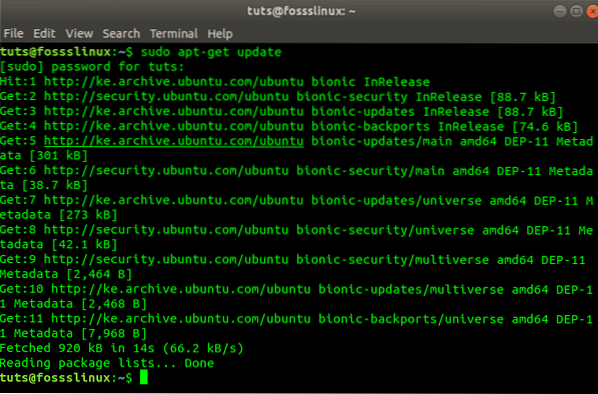
Стъпка 2) Сега ще инсталираме MySQL чрез мениджъра на пакети apt. Изпълнете командата по-долу.
sudo apt инсталирайте mysql-сървър
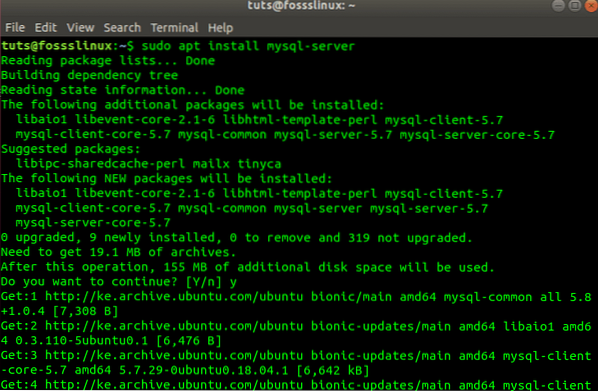
Стъпка 3) След успешна инсталация, mysql-услугата трябва да стартира автоматично. Можете да потвърдите това, като изпълните командата по-долу:
sudo systemctl статус mysql
Трябва да получите изход, подобен на този на изображението по-долу.
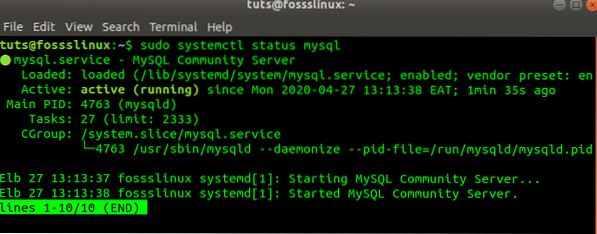
Във всеки случай, че услугата не работи, изпълнете командата по-долу:
sudo / etc / init.г / mysql старт
Проверете инсталацията на MySQL (по избор)
Можете да проверите вашата инсталация, като изпълните командата по-долу, която ще изведе версията и дистрибуцията MySQL, инсталирани във вашата система.
mysql --версия

Защитете вашия MySQL сървър
След като MySQL сървърът е инсталиран успешно, трябва да зададете няколко параметъра, за да осигурите сигурността на сървъра и базите данни, които конфигурирате в бъдеще.
В други случаи, след като инсталацията на пакета MySQL Server завърши, помощната програма mysql-secure-installation ще се стартира автоматично. Ако обаче това не е така за вас, изпълнете командата по-долу:
sudo mysql_secure_installation
Ще видите подкана, който ви пита дали да ВАЛИДИРАТЕ ПАРОЛНАТА ПЛУГИНА. Той подобрява сигурността на MySQL сървъра, като проверява силата на потребителските пароли, позволявайки на потребителите да задават само силни пароли. Натиснете Y, за да приемете VALIDATION или бутона RETURN, за да пропуснете.
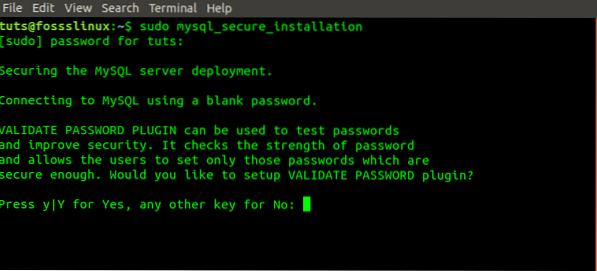
След това трябва да видите подкана за задаване на паролата за корен. Въведете паролата си и натиснете Enter. Забележете, от съображения за сигурност, каквото и да въведете в конзолата, не се показва.
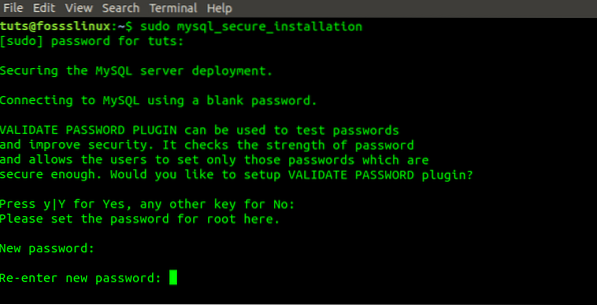
След това трябва да видите подкана, който ви пита дали да премахнете всички анонимни потребители, въведете Y за YES. За всички други подкани от тук въведете Y за YES.
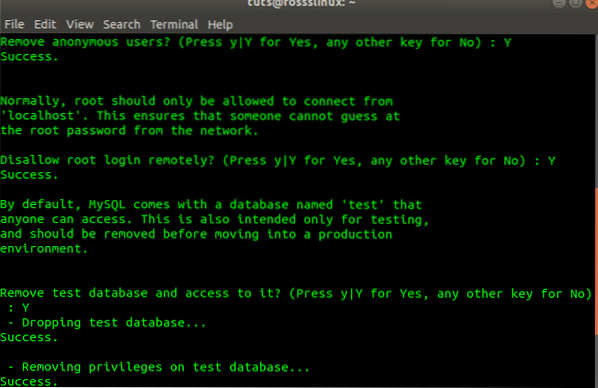
Влезте като root и коригирайте удостоверяването на потребителя
MySQL сървърът се предлага с помощна програма от страна на клиента, която ви позволява да осъществявате достъп и да взаимодействате с базата данни от терминала на Linux.
Обикновено след нова инсталация на MySQL на Ubuntu, без да се извършват никакви конфигурации, потребителите, които имат достъп до сървъра, се удостоверяват с помощта на приставката за удостоверяване на гнездо (auth_socket).
Използването на auth_socket пречи на сървъра да удостовери потребител с парола. Той не само поражда опасения за сигурността, но и скрива потребителите от достъп до базата данни с помощта на външни програми като phpMyAdmin. Трябва да променим метода за удостоверяване от auth_socket на използването на mysql_native_password.
За целта ще трябва да отворим конзолата MySQL. Изпълнете следната команда на терминала на Linux.
sudo mysql
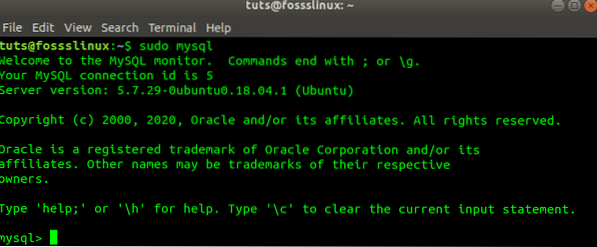
Сега трябва да проверим метода за удостоверяване, използван от базата данни за различни потребители. Можете да го направите, като изпълните командата по-долу.
ИЗБЕРЕТЕ потребител, низ за удостоверяване, плъгин, хост ОТ mysql.потребител;
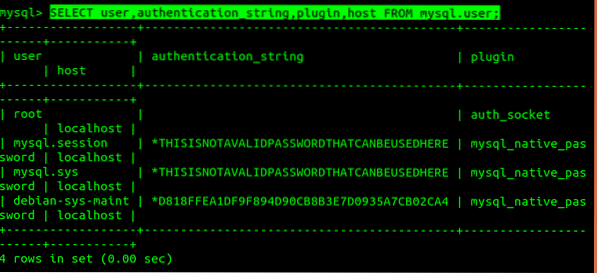
От изображението по-горе можем да потвърдим, че основният потребител наистина е удостоверен с помощта на приставката auth_socket. Трябва да преминем към използването на „удостоверяване с парола“ с помощта на командата „ALTER USER“ по-долу. Уверете се, че използвате защитена парола (трябва да съдържа повече от осем знака, съчетаващи числа, низове и специални символи), тъй като тя ще замени паролата, която сте задали при изпълнение на командата 'sudo mysql_secure_installation' по-горе. Изпълнете командата по-долу.
ALTER USER 'root' @ 'localhost' ИДЕНТИФИЦИРАН С mysql_native_password BY 'your_password';

Имайте предвид, че маркираният текст в изображението по-горе е мястото, където ще въведете вашата защитена парола. Затворете го между отделни маркери. Сега трябва да презаредим таблиците за предоставяне и да актуализираме промените в MySQL-сървъра. Направете това, като изпълните командата по-долу.
ПРИВИЛЕГИ НА FLUSH;

След като приключим, трябва да потвърдим, че коренната употреба вече не използва auth_socket за удостоверяване. Направете това, като отново изпълните командата по-долу.
ИЗБЕРЕТЕ потребител, низ за удостоверяване, плъгин, хост ОТ mysql.потребител;
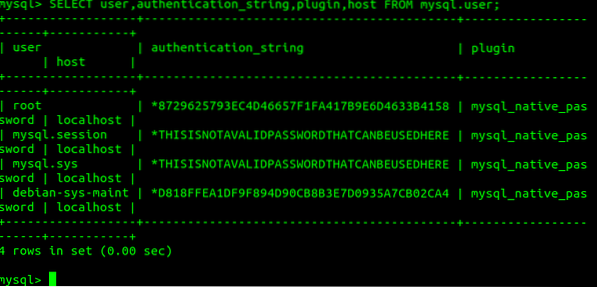
От изображението по-горе виждаме, че основният метод за удостоверяване се е променил от 'auth_socket' в 'парола.'
Тъй като сме променили метода за удостоверяване на root, не можем да използваме същата команда, която използвахме преди, за да отворим конзолата MySQL. Тоест, 'sudo mysql.„Ще трябва да включим параметрите за потребителско име и парола, както е показано по-долу.
mysql -u корен -p
„-U“ показва потребителя, който е „корен“ за нашия случай, а „-p“ означава „парола“, който сървърът ще ви подкани да въведете, след като натиснете клавиша Enter.
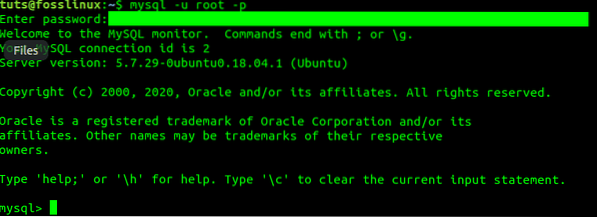
Създаване на нов потребител
След като всичко е настроено, можете да създадете нов потребител, на когото ще предоставите съответните привилегии. В нашия случай тук ще създадем потребител 'tuts_fosslinux' и ще присвоим права над всички таблици на базата данни и разрешение за промяна, премахване и добавяне на потребителски права. Изпълнете командите под ред по ред.
СЪЗДАЙТЕ ПОТРЕБИТЕЛ 'tuts_fosslinux' @ 'localhost' ИДЕНТИФИЦИРАН ОТ 'strong_password'; ПРЕДОСТАВЕТЕ ВСИЧКИ ПРИВИЛЕГИИ НА *.* КЪМ 'tuts_fosslinux' @ 'localhost' С ГРАНТОВА ОПЦИЯ;
Първата команда ще създаде новия потребител, а втората присвоява необходимите привилегии.
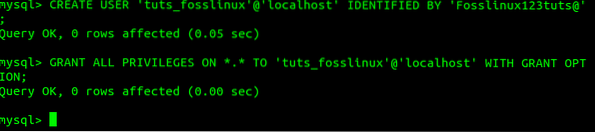
Вече можем да тестваме новия си потребител, като изпълним командата по-долу.
mysql -u tuts_fosslinux -p
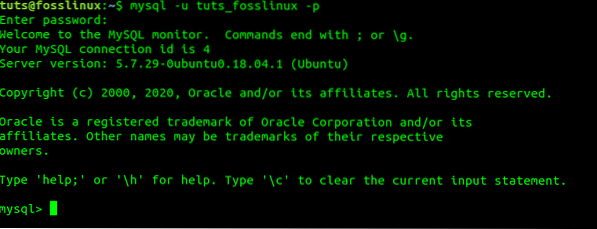
Инсталирайте MySQL-Server на Ubuntu Server
Инсталирането на MySQL-сървър на сървъра на Ubuntu не е голяма разлика от описаните по-горе стъпки. Тъй като обаче сървърът е достъпен отдалечено, ние също трябва да активираме отдалечен достъп за нашия сървър.
За да инсталирате базата данни и да конфигурирате опции за защита, просто изпълнете следните команди ред по ред на терминала.
sudo apt актуализация sudo apt инсталиране на mysql-сървър sudo mysql_secure_installation
След успешна инсталация ще трябва да активираме отдалечен достъп. Логично е, че всичко, което трябва да направим, е да отворим порт на защитната стена на сървъра на Ubuntu, за да комуникира сървърът MySQL. По подразбиране услугата MySQL работи на порт 3306. Изпълнете командите по-долу.
sudo ufw разреши sudo ufw разреши mysql 
За да подобрим надеждността и достъпността на нашите бази данни MySQL, можем да конфигурираме услугата MySQL-сървър да започне да работи при зареждане. За целта изпълнете командата по-долу.
sudo systemctl активира mysql

Сега ще трябва да конфигурираме интерфейсите на нашия сървър. Това ще позволи на сървъра да слуша отдалечено достъпни интерфейси. Ще трябва да редактираме 'mysqld.cnf 'файл. Изпълнете командите по-долу.
sudo nano / etc / mysql / mysql.конф.г / mysqld.cnf

По подразбиране адресът за свързване е на '127.0.0.1.'Добавете свързващ адрес за вашия публичен Net Interface и друг за Service Net интерфейс. Можете да конфигурирате вашия bind-адрес като '0.0.0.0 'за всички Ip-адреси.
Заключение
Надявам се да ви е харесал този урок за настройка на MySQL сървъра във вашата система Ubuntu. Ако тепърва започвате с MySQL и всичко, от което се нуждаете, е да създадете проста база данни и потребител, стъпките, дадени по-горе, трябва да са от голяма помощ. Ако намерите тази статия за изобретателна, не се колебайте да споделите връзката с приятел.
 Phenquestions
Phenquestions



